3.4.1 CREAR Y USAR UNA BASE DE DATOS
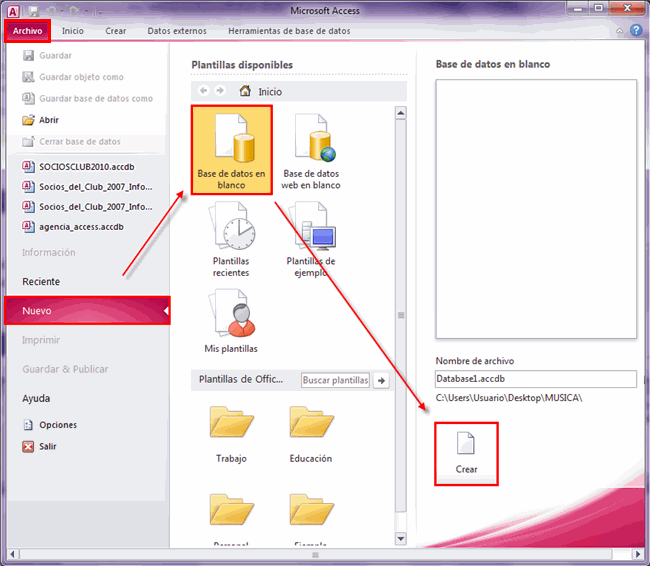
Cuando se inicia Access por primera vez o si se cierra una base de datos sin cerrar Access, se muestra la vista Microsoft Office Backstage.
La vista Backstage es un punto de partida desde el que se puede crear otra base de datos, abrir una base de datos existente y ver contenido destacado de Office.com, todo aquello que Access puede hacer en un archivo de base de datos o fuera de una base de datos, por contraposición a dentro de una base de datos.
Al abrir Access, la vista Backstage muestra la pestaña Nuevo. La pestaña Nuevo ofrece varias formas de crear una base de datos:
- Una base de datos en blanco Puede empezar desde cero si quiere. Se trata de una buena opción si se tienen requisitos de diseño muy concretos o datos existentes que hay que adaptar o incorporar.
- Una plantilla que se instala con Access Considere la posibilidad de usar una plantilla si va a iniciar un nuevo proyecto y quiere adelantar trabajo. Access incluye varias plantillas instaladas de manera predeterminada.
- Una plantilla de Office.com Además de las incluidas en Access, puede encontrar otras muchas plantillas en Office.com. Ni siquiera tiene que abrir un explorador, las plantillas están disponibles en la pestaña Nuevo.
Access incluye diversas plantillas que pueden usarse tal como están o como punto de partida. Una plantilla es una base de datos lista para usar que contiene todas las tablas, las consultas, los formularios, las macros y los informes necesarios para realizar una tarea concreta. Por ejemplo, hay plantillas que puede usar para realizar el seguimiento de problemas, administrar contactos o mantener un registro de gastos. Algunas plantillas contienen varios registros de ejemplo que demuestran su uso.
Si una de estas plantillas se ajusta a sus necesidades, usarla es la forma más rápida de iniciar una base de datos. Pero, si tiene datos en otro programa que quiere importar a Access, puede que prefiera crear una base de datos sin usar una plantilla. Las plantillas tienen una estructura de datos ya definida y puede que adaptar los datos existentes a la estructura suponga demasiado trabajo.
Si tiene abierta una base de datos, haga clic en Cerrar en la pestaña Archivo. La vista Backstage muestra la pestaña Nuevo.
Hay varios conjuntos de plantillas disponibles en la pestaña Nuevo, algunos de los cuales están integrados en Access. Puede descargar otras plantillas de Office.com. Vea la siguiente sección de este artículo para obtener más información.
Seleccione la plantilla que quiere usar.
Access propone un nombre de archivo para la base de datos en el cuadro Nombre de archivo; puede cambiarlo si quiere. Para guardar la base de datos en una carpeta distinta de la que aparece debajo del cuadro de nombre de archivo, haga clic en Imagen del botón, vaya a la carpeta en la que quiere guardarla y luego haga clic en Aceptar. Si lo prefiere, puede crear la base de datos y vincularla a un sitio de SharePoint.
Nota: Aunque ambas usan SharePoint, una base de datos de escritorio vinculada a un sitio de SharePoint no es lo mismo que una base de datos web que usa Access Cervices. Para usar una base de datos de escritorio, debe haber instalado Access. Las bases de datos web pueden usarse con un explorador web.
Haga clic en Crear.
Access crea una base de datos a partir de la plantilla elegida y luego abre la base de datos. En muchas de las plantillas se muestra un formulario en el que se pueden empezar a escribir datos. Si la plantilla contiene datos de ejemplo, puede eliminar cada uno de los registros haciendo clic en el selector de registros (el cuadro sombreado o la barra que se encuentra inmediatamente a la izquierda del registro) y luego realizar lo siguiente:
En el grupo Registros de la pestaña Inicio, haga clic en Eliminar. Imagen del botón
Para empezar a escribir datos, haga clic en la primera celda vacía del formulario y comience a escribir. Use el Panel de navegación para buscar otros formularios o informes que quiera usar. Algunas plantillas incluyen un formulario de navegación que permite moverse entre los distintos objetos de base de datos.
Para más información sobre cómo trabajar con plantillas, vea el artículo Usar una plantilla para crear una base de datos de escritorio de Access.
